Azure VMware 解決方案私人雲端需要 Azure 虛擬網路。 因為 Azure VMware 解決方案不支援內部部署 vCenter Server 執行個體,所以您需要採取額外的步驟,與您的內部部署環境整合。 您也需要設定虛擬網路閘道和 Azure ExpressRoute 線路。
如果您計劃使用 Azure NetApp Files 資料存放區來調整 Azure VMware 解決方案主機,則使用 ExpressRoute 虛擬網路閘道在靠近主機的位置部署虛擬網路至關重要。 儲存體越接近您的主機,效能就越好。
在本教學課程中,您會了解如何:
- 建立虛擬網路。
- 建立虛擬網路閘道。
- 將 ExpressRoute 線路連線至閘道。
本教學課程假設您已完成前一個有關建立私人網路的教學課程。
注意
在您建立虛擬網路之前,請先評估您是否想要使用現有的虛擬網路或建立新的虛擬網路,來連線到 Azure VMware 解決方案:
- 若要在與 Azure VMware 解決方案相同的 Azure 訂用帳戶中使用現有的虛擬網路,請使用 [連線能力] 窗格上的 [Azure VNet 連線] 索引標籤。
- 若要在與 Azure VMware 解決方案不同的 Azure 訂用帳戶中使用現有的虛擬網路,請使用手動連線到私人雲端的指引。
- 若要在與 Azure VMware 解決方案相同的 Azure 訂用帳戶中建立新的虛擬網路,請使用 [Azure VNet 連線] 索引標籤或手動建立一個。
必要條件
請確定您用於本教學課程的虛擬網路:
- 包含閘道子網路。
- 與 Azure VMware 解決方案私人雲端位於相同的區域中。
- 與 Azure VMware 解決方案私人雲端位於相同的資源群組中。
- 包含未與 Azure VMware 解決方案私人雲端中 CIDR 重疊的位址空間。
驗證您的解決方案設計是否在 Azure VMware 解決方案限制內。
使用 Azure VNet 連線功能連線至私人雲端
如果您想要使用現有的虛擬網路或建立新的虛擬網路,來連線至 Azure VMware 解決方案,則可以利用 Azure VNet 連線功能。
Azure VNet 連線是設定虛擬網路連線功能的功能。 其不會記錄設定狀態。 瀏覽 Azure 入口網站,以檢查已設定哪些設定。
選取現有的虛擬網路
選取現有的虛擬網路時,會重新部署建立虛擬網路和其他資源的 Azure Resource Manager (ARM) 範本。 在此情況下,資源是公用 IP 位址、閘道、閘道連線和 ExpressRoute 授權金鑰。
如果所有項目已設定好,則部署過程不會造成任何變更。 不過,如果遺漏任何項目,系統會自動加以建立。 例如,如果遺漏閘道子網路,則會在部署期間加以新增。
在 Azure 入口網站中,移至 Azure VMware 解決方案私人雲端。
在 [管理] 下,選取 [連線]。
選取 [Azure VNet 連線] 索引標籤,然後選取現有的虛擬網路。
![顯示 [Azure VNet 連線] 索引標籤的螢幕擷取畫面,其中已選取現有的虛擬網路。](media/networking/azure-vnet-connect-tab.png)
選取 [儲存]。
此時,虛擬網路會偵測 Azure VMware 解決方案與虛擬網路之間的 IP 位址空間是否重疊。 如果偵測到 IP 位址空間重疊,請變更私人雲端或虛擬網路的網路位址,使其不會重疊。
建立新的虛擬網路
建立新的虛擬網路時,會自動建立連線至 Azure VMware 解決方案所需的元件。
在 Azure 入口網站中,移至 Azure VMware 解決方案私人雲端。
在 [管理] 下,選取 [連線]。
選取 [Azure VNet 連線] 索引標籤,然後選取 [新建]。
![此螢幕擷取畫面顯示 [Azure VNet 連線] 索引標籤,以及用於建立新虛擬網路的連結。](media/networking/azure-vnet-connect-tab-create-new.png)
為新的虛擬網路提供或更新資訊,然後選取 [確定]。
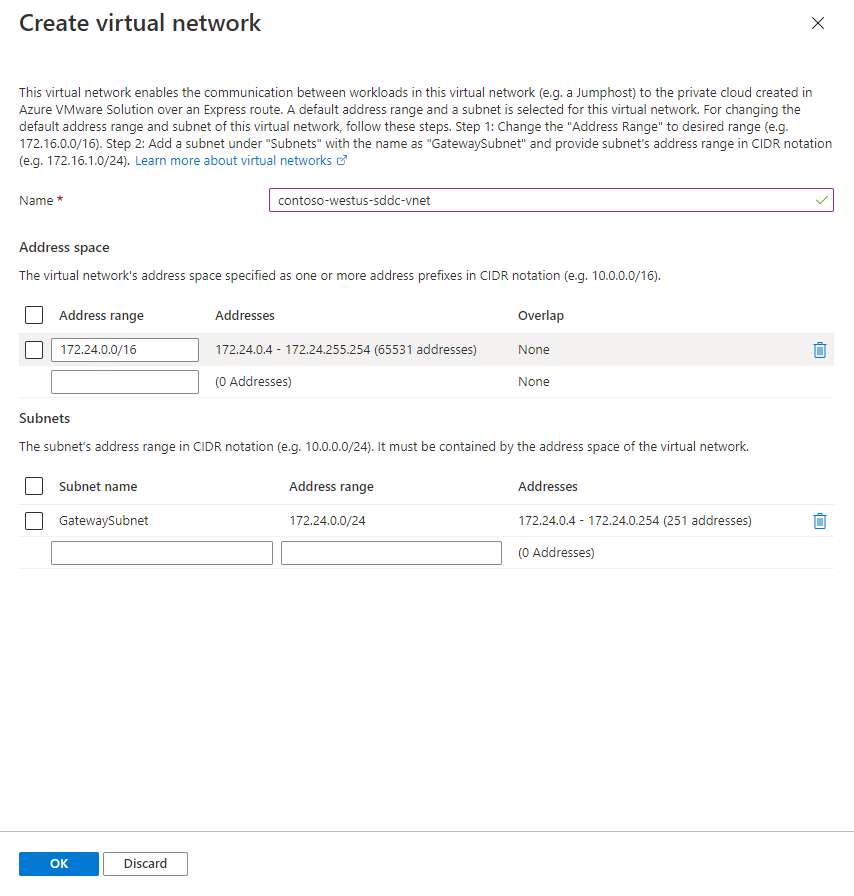
此時,虛擬網路會偵測 Azure VMware 解決方案與虛擬網路之間的 IP 位址空間是否重疊。 如果偵測到 IP 位址空間重疊,請變更私人雲端或虛擬網路的網路位址,使其不會重疊。
在您的訂用帳戶和資源群組中,會建立具有所提供位址範圍和閘道子網路的虛擬網路。
手動連線到私人雲端
手動建立虛擬網路
登入 Azure 入口網站,或如有需要,登入 Azure Government 入口網站。
移至您已在建立私人雲端的教學課程中建立的資源群組,然後選取 [+ 新增] 以定義新的資源。
在 [搜尋 Marketplace] 方塊中,輸入 [虛擬網路]。 尋找虛擬網路資源並將其選取。
在 [虛擬網路] 頁面上,選取 [建立],為您的私人雲端設定虛擬網路。
在 [建立虛擬網路] 頁面上,輸入虛擬網路的詳細資料:
在 [基本資料] 索引標籤上,輸入虛擬網路的名稱、選取適當的區域,然後選取 [下一步: IP 位址]。
在 [IP 位址] 索引標籤的 [IPv4 位址空間] 下,輸入您已在上一個教學課程中建立的位址空間。
重要
您使用的位址空間不得與您在上一個教學課程中建立私人雲端時所使用的位址空間重疊。
選取 [+ 新增子網路]。 選取 [新增子網路] 窗格、為子網路提供名稱和適當的位址範圍,然後選取 [新增]。
選取 [檢閱 + 建立]。
確認資訊並選取 [建立]。

在部署完成之後,您的虛擬網路會出現在資源群組中。
建立虛擬網路閘道
既然您已建立虛擬網路,就會建立虛擬網路閘道:
在資源群組中,選取 [+新增] 以新增新的資源。
在 [搜尋 Marketplace] 方塊中,輸入 [虛擬網路閘道]。 尋找虛擬網路資源並將其選取。
在 [虛擬網路閘道] 頁面上,選取 [建立]。
在 [建立虛擬網路閘道] 窗格的 [基本資料] 索引標籤上,提供下列值,然後選取 [檢閱 + 建立]。
欄位 值 訂用帳戶 此值會預先填入資源群組所屬的訂用帳戶。 資源群組 此值是針對目前資源群組預先填入的。 其應為您在先前測試中建立的資源群組。 名稱 輸入虛擬網路閘道的唯一名稱。 區域 選取虛擬網路閘道的地理位置。 閘道類型 選取 [ExpressRoute]。 SKU 選取適用於工作負載的閘道類型。
對於 Azure Elastic SAN 或 Azure NetApp Files 數據儲存等外部存儲,請選擇 UltraPerformance 或 ErGw3Az。虛擬網路 選取您先前建立的虛擬網路。 如果看不到虛擬網路,請確定閘道的區域符合虛擬網路的區域。 閘道子網路位址範圍 選取虛擬網路時,就會填入此值。 請勿變更預設值。 公用 IP 位址 選取 [新建] 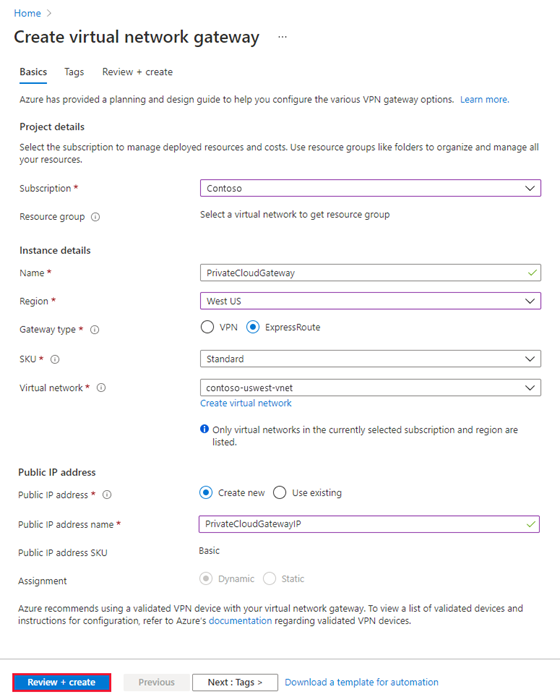
驗證詳細資料是否正確,然後選取 [建立] 以開始部署虛擬網路閘道。
在部署完成之後,請移至下一節,將 ExpressRoute 連線至包含 Azure VMware 解決方案私人雲端的虛擬網路閘道。
將 ExpressRoute 連線到虛擬網路閘道
既然您現已部署虛擬網路閘道,就會在其與 Azure VMware 解決方案私人雲端之間新增連線:
要求 ExpressRoute 授權金鑰:
移至您打算使用的虛擬網路閘道,然後選取 [連線]>[+ 新增]。
在 [新增連線] 窗格上,提供下列值,然後選取 [確定]。
欄位 值 名稱 輸入連接的名稱 連線類型 選取 [ExpressRoute]。 兌換授權 確定已選取此核取方塊。 虛擬網路閘道 此值會預先填入您想要使用的虛擬網路閘道。 授權金鑰 貼上您稍早複製的授權金鑰。 對等線路 URI 貼上您稍早複製的 ExpressRoute 識別碼。 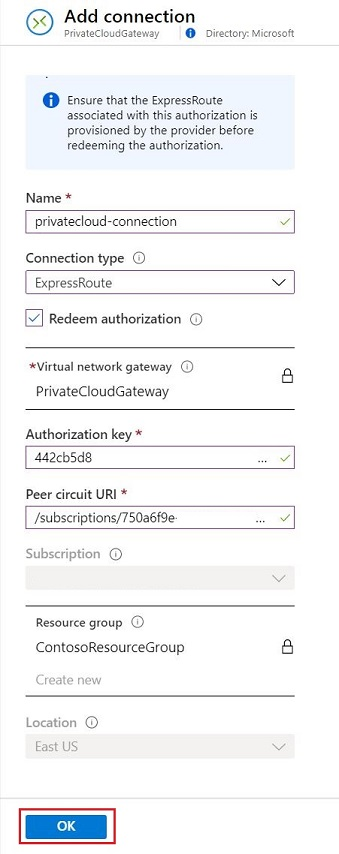
[成功] 狀態表示您已完成在 ExpressRoute 線路與虛擬網路之間建立連線。
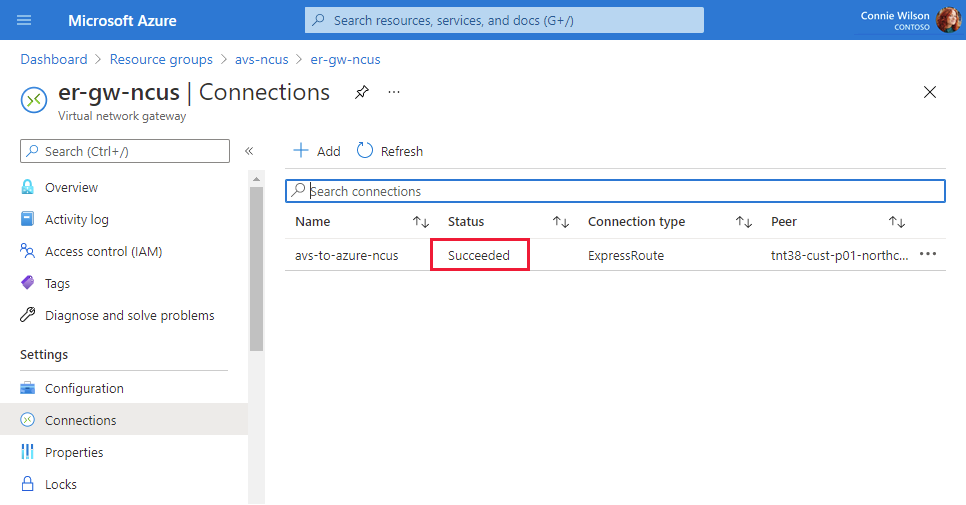
後續步驟
繼續進行下一個教學課程,以了解如何為 vCenter Server 中的虛擬機器建立 NSX-T 網路區段:

